在处理大量数据时,Excel是一个非常强大的工具其中,数据筛选功能可以帮助我们根据特定条件快速筛选和过滤出所需数据,提高数据处理和分析的效率下面将介绍Excel中数据筛选的基本原理和常用技巧,以及如何利用高级筛选和筛选器等功能来精确地找出符合条件的数据。
一、Excel数据筛选的基本原理1、数据筛选的概念:数据筛选是指根据指定的条件对数据进行过滤,只显示符合条件的数据行或列2、筛选条件:筛选条件可以是简单的比较运算、逻辑运算,也可以是复杂的表达式通过设置筛选条件,我们可以按照不同的要求选择需要的数据。
3、筛选范围:在使用数据筛选功能之前,需要确定要筛选的数据范围,可以是整个表格或某个特定的区域二、基本数据筛选技巧1、自动筛选:Excel提供了自动筛选功能,可以根据列头的筛选按钮快速选择和过滤数据通过点击筛选按钮,在下拉菜单中选择筛选条件,即可将符合条件的数据显示出来。
2、文本筛选:对于文本数据,可以使用“包含”、“等于”、“不等于”等条件进行筛选在筛选条件中输入所需的文本,即可找到包含该文本的数据行3、数值筛选:对于数值数据,可以使用“大于”、“小于”、“等于”等条件进行筛选。
在筛选条件中输入相应的数值,即可找到符合条件的数据行4、日期筛选:对于日期数据,可以使用“介于”、“早于”、“晚于”等条件进行筛选。在筛选条件中输入日期范围或特定日期,即可找到相应的数据行。

三、高级筛选和自定义筛选器1、高级筛选:高级筛选功能可以根据多个条件进行复杂的筛选,更加灵活和精确地找出符合要求的数据 a.创建条件区域:在工作表中创建一个独立的区域,用来设置筛选条件 b.设置条件:在条件区域中输入各个列的筛选条件,并使用逻辑运算符连接条件。
c.执行筛选:选择要筛选的数据范围,点击“数据”选项卡中的“高级”按钮,在弹出的对话框中设置条件区域和筛选结果的输出位置,点击“确定”即可执行筛选2、自定义筛选器:Excel提供了各种自定义筛选器,可以根据不同的数据类型和需求来选择筛选条件。
a.文本筛选器:可以使用“包含”、“不包含”、“以...开头”、“以...结尾”等条件来筛选文本数据 b.数值筛选器:可以使用“大于”、“小于”、“介于...和...之间”等条件来筛选数值数据 c.日期筛选器:可以根据不同的日期单位(年、月、日)来筛选日期数据。
d.自定义筛选器:可以根据自定义的列表、模式等进行筛选四、案例分析与实操指南1、案例分析:以销售数据为例,演示如何利用Excel的数据筛选功能快速找出符合条件的数据,并进行深入分析2、实操指南:详细介绍在具体操作过程中如何设置筛选条件、选择筛选范围、执行筛选和调整筛选结果等步骤,并给出常见问题的解决方法和注意事项。
通过以上的介绍,我们了解了Excel中数据筛选的基本原理和常用技巧,能够快速找出符合条件的数据数据筛选功能不仅可以提高数据处理和分析的效率,还可以帮助我们从海量数据中快速获取所需信息未来,随着Excel等数据分析工具的不断发展,数据筛选功能也将进一步完善,为用户提供更加强大和智能的筛选功能。
数据筛选是Excel中非常实用的功能,掌握数据筛选技巧对于数据处理和分析至关重要通过灵活运用基本筛选技巧、高级筛选和自定义筛选器等功能,我们能够轻松地筛选出符合条件的数据,并深入挖掘数据背后的价值
亲爱的读者们,感谢您花时间阅读本文。如果您对本文有任何疑问或建议,请随时联系我。我非常乐意与您交流。


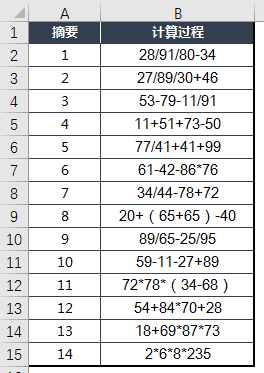




发表评论:
◎欢迎参与讨论,请在这里发表您的看法、交流您的观点。